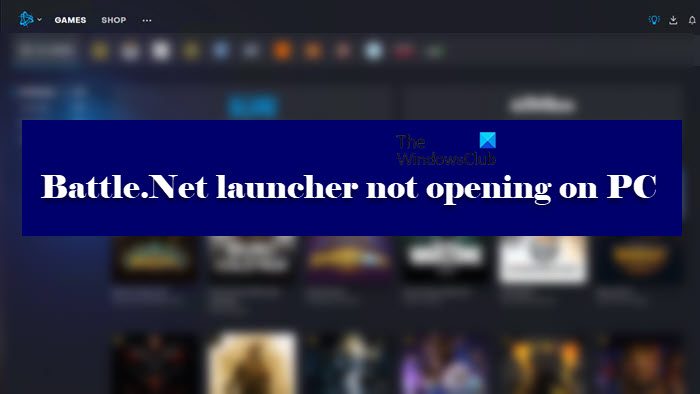O launcher Battle.net não está funcionando ou abrindo em alguns dos computadores Windows 11/10 e os jogadores estão um pouco preocupados porque não podem execute jogos da Blizzard mais. Se você é um daqueles jogadores com esse problema, este artigo pode ajudá-lo a resolvê-lo. Neste artigo, veremos algumas maneiras fáceis de corrigir o problema.
Por que o Battle.Net não está funcionando?
O Battle.Net não está funcionando significa muitas coisas diferentes e, portanto, pode ter vários motivos diferentes. Se não estiver abrindo no seu computador, um motivo muito poderoso pode ser a falta de permissões. Às vezes, Battle.Net requer privilégios administrativos, você precisa concedê-los para executar o aplicativo. Ele também pode falhar ao abrir devido a alguma falha ou devido a caches corrompidos. Se não houver conexão ou se a velocidade de download for lenta, verifique sua conexão com a Internet. Sua Internet deve ser confiável e não deve flutuar. Você deve verificar nosso guia detalhado para resolver o problema de conexão no Battle.net.
O launcher do Battle.Net não está abrindo ou funcionando no PC
O launcher do Battle.Net não está abrindo no seu computador ? Em caso afirmativo, use essas soluções para resolver o problema.
Execute o launcher do Battle.net como programa de firewall e antivírus cacheDisable do adminClear LauncherTroubleshoot no serviço Clean BootEnable Secondary LogonReinstalar o Battle.net
Começando com o primeiro.
1] Execute o inicializador do Battle.net como administrador
Executar o inicializador do Battle.net como administrador pode certamente ajudá-lo a erradicar esse problema. Isso permite que você acesse jogos com privilégios administrativos. Você pode sempre clicar com o botão direito do mouse no atalho Battle.net e selecionar Executar como administrador. Mas é melhor sempre abrir o aplicativo com esses privilégios. Para fazer o mesmo, as etapas são as seguintes.
Clique com o botão direito do mouse no arquivo.exe do Battle.net Launcher e vá para Propriedades.Clique na guia Compatibilidade. Clique em Executar este programa como administrador. Agora, clique em Aplicar e depois em OK.
Reinicie o Battle.net Launcher para ver se ele ainda não está abrindo. Esperançosamente, isso não será mais um problema.
2] Limpe o cache do Launcher
Arquivos de cache corrompidos são uma das principais causas de problemas como’não abrir’,’travar’, etc. O que você pode fazer é limpar o cache do Launcher e as pastas Ferramentas.
Em primeiro lugar, abra o Gerenciador de Tarefas e encerre esses processos.
Game processAgent.exe ou Blizzard Update Agent.exeBlizzard Battle.net
Agora, abra Executar e cole o seguinte comando.
C: ProgramData
Procure a pasta Battle.net Launcher, clique com o botão direito nela e selecione Excluir.
Reinicie o Launcher e veja se o problema ainda persiste ou não.
3] Desative antivírus e programa de firewall
Alguns arquivos importantes não estão acessíveis devido a programas de antivírus e firewall de terceiros. Tente desativar o antivírus para que o Battle.net Launcher seja iniciado sem problemas ou você também pode escolher outra opção.
A”outra opção”é permitir o Battle.net Launcher através do programa de Firewall. Uma correção mínima e menos demorada para se livrar do problema de não abertura.
Se você tem um antivírus de terceiros, você precisa pesquisar como colocar na lista de permissões esse antivírus específico, mas se você tiver apenas usando o Firewall do Windows, consulte nosso guia para permitir o aplicativo através do firewall.
4] Solucionar problemas na inicialização limpa
O problema pode ser devido a um antivírus de terceiros interferir no funcionamento do seu aplicativo. Para confirmar isso e saber qual é o aplicativo que está causando o problema, é necessário solucionar o problema na inicialização limpa. Dessa forma, você pode saber o culpado e decidir o que fazer com ele.
5] Habilite o serviço de logon secundário
O agente Blizard precisa do serviço de logon secundário para ser executado. Portanto, você precisa verificar e certificar-se de que está habilitado se você não conseguir iniciar o Battle.net.
Abra Serviços. Procure por Logon Secundário. Clique com o botão direito do mouse e selecione Propriedades. Certifique-se de que o status do serviço é Running. Caso contrário, você precisa clicar em Iniciar e certificar-se de que Tipo de inicialização seja Automático .
Se o serviço estiver ativado, tente reiniciá-lo e veja se o problema persiste. Esperançosamente, isso resolverá o problema.
6] Reinstalar Battle.Net
O problema pode ocorrer se o arquivo do aplicativo em si estiver corrompido. Você sempre pode reinstalar o jogo, desinstalando-o , baixando uma nova cópia e instalando-a em seu sistema. Como você está instalando uma nova cópia, o aplicativo não travará e será iniciado sem problemas.
Com sorte, você pode desfrutar dos jogos no Battle.Net.
Como faço para instalar o Blizzard Launcher?
Battle.Net é o launcher da Blizzard. Para instalá-lo em seu sistema, primeiro você precisa baixá-lo em battle.net. Em seguida, basta clicar no arquivo baixado, selecionar um idioma de sua escolha, seguir as instruções na tela e você estará pronto para continuar.
É isso!
Verifique também: